IPhonen/iPadin kosketusnäytön lukituksen avaamattoman tilanteen korjaaminen
"iPhoneni on jumiutunut, enkä saa sitä auki oikealla salasanalla. Mitä voin tehdä?" On haastavaa, jos olet lukittunut ulos iOS-laitteestasi etkä voi avata sitä ollenkaan. Tämä tarkoittaa, että laitteestasi tulee tiili, etkä voi käyttää mitään tietoja tai sovelluksia. Ongelman voi aiheuttaa ohjelmisto- tai laitteisto-ongelmat. Tässä oppaassa kerrotaan, mitä voit tehdä, kun iPhonesi lukitus ei avaudu.
SIVUN SISÄLTÖ:
Osa 1: Miksi iPhone tai iPad ei avaudu
Kun et pysty avaamaan iPhoneasi, kannattaa tarkistaa laitteisto-ongelmat, kuten rikkoutunut kosketusnäyttö, vesivahingoittunut laite ja paljon muuta. Lisäksi ohjelmisto-ongelmia, miksi et pysty avaamaan iPhoneasi tai iPadiasi, ovat mm:
1. iOS-laitteesi jumiutuu.
2. Ohjelmistopäivityksen epäonnistuminen.
3. Ohjelmiston häiriöt.
4. Riittämätön tallennustila.
Osa 2: Mitä tehdä, kun iPhone ei avaudu
Ratkaisu 1: Pakota uudelleenkäynnistys
Pakota uudelleenkäynnistys on tärkeää, kun iPhone tai iPad lakkaa reagoimasta tai ei avaudu. Se pakottaa iOS-laitteesi käynnistymään uudelleen ja sulkemaan sovelluksia taustalla. Vaikka tämä menetelmä on yksinkertainen, se voi auttaa sinua korjaamaan iPhonen tai iPadin, joka ei pyyhkäise ylöspäin avatakseen lukitusta.
iPhone 8:ssa tai uudemmassa mallissa paina ja vapauta nopeasti Volume Up painikkeelle, tee sama asia painikkeelle Volume Down -painiketta ja paina pitkään Puoli -painiketta, kunnes näet Apple-logon.
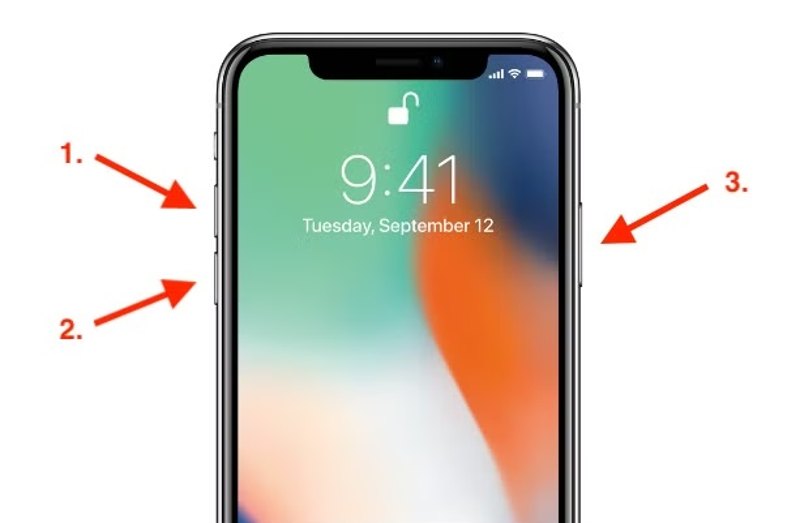
iPhone 7/7Plus -puhelimessa pidä -painiketta painettuna Volume Down ja Puoli painikkeita, kunnes Apple-logo tulee näkyviin.

iPhone 6s:ssä tai vanhemmassa: pidä -painiketta painettuna Etusivu ja Uni / -painikkeita samanaikaisesti, kunnes Apple-logo ponnahtaa näkyviin.

iPadissa, jossa ei ole Koti-painiketta, paina ja vapauta nopeasti Volume Up -painiketta, paina ja vapauta se nopeasti Volume Down -painiketta ja pidä sitä painettuna ylin -painiketta, kunnes näet Apple-logon.
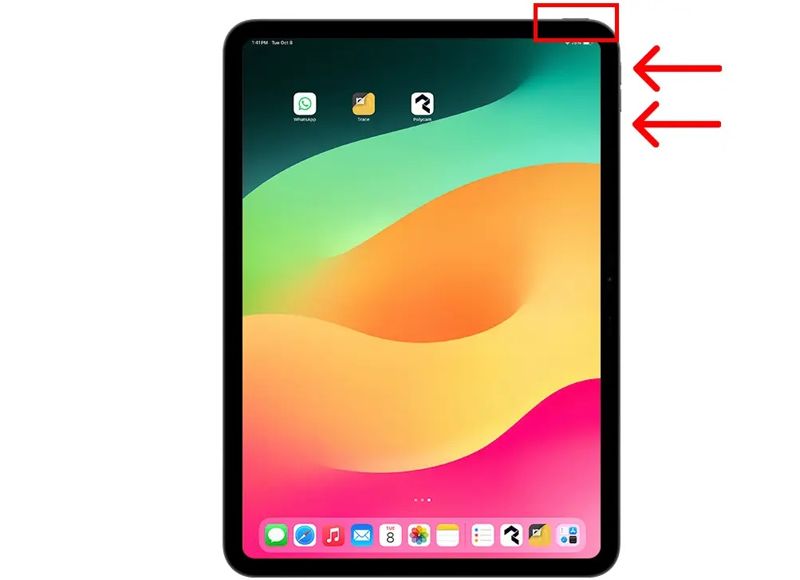
Pidä painiketta painettuna iPadissa, jossa on Koti-painike Etusivu ja ylin painikkeita yhdessä, kunnes Apple-logo tulee näkyviin.
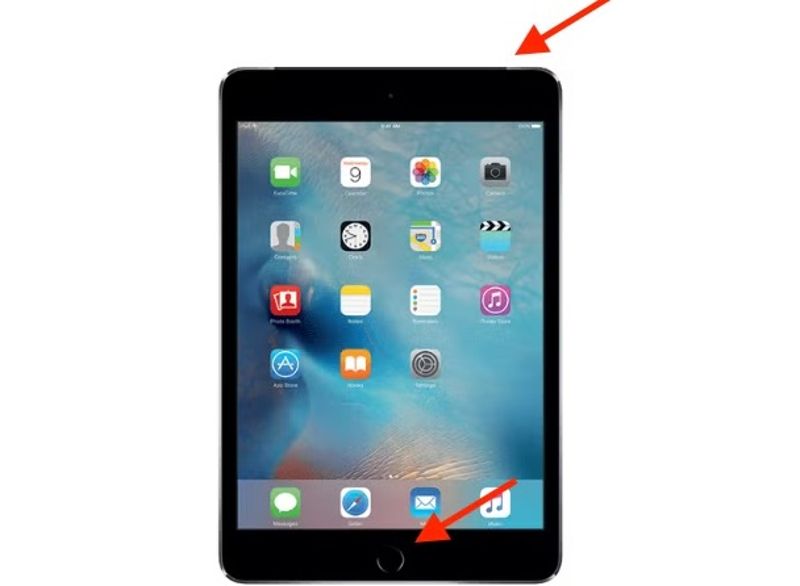
Ratkaisu 2: Päivitä ohjelmisto iTunesilla
Jos iPhonesi ei avaudu oikealla salasanalla ohjelmistopäivityksen epäonnistuttua, voit korjata sen iTunesilla tai Finderilla. Toisin sanoen voit päivittää iPhonen tai iPadin ohjelmiston tietokoneella.
Vaihe 1. Liitä iPhone tai iPad tietokoneeseen yhteensopivalla kaapelilla.
Vaihe 2. Avaa iTunesin uusin versio Windowsissa tai macOS Mojavessa ja aiemmissa versioissa. Avaa Finder macOS Catalinassa ja uudemmissa versioissa.
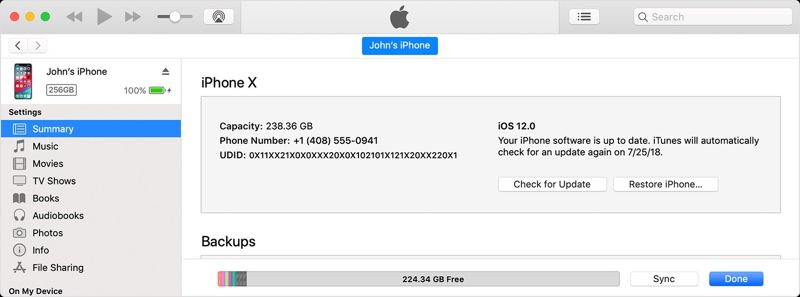
Vaihe 3. Valitse Laite -painiketta iTunesin vasemmassa yläkulmassa, kun laitteesi on tunnistettu. Siirry kohtaan Yhteenveto Tab.
Napsauta Finderissa laitteesi nimeä vasemmassa sivupalkissa ja siirry kohtaan general Tab.
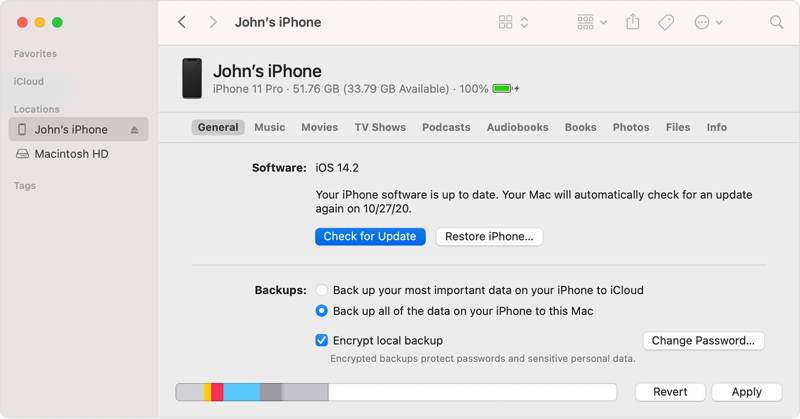
Vaihe 4. Valitse Tarkista päivitykset -painiketta päivitysten etsimiseksi. Jos päivitys on saatavilla, asenna se iOS-laitteeseesi ohjeiden mukaisesti.
Ratkaisu 3: Palauta iPhone/iPad palautustilassa
Jos yllä olevat ratkaisut eivät toimi iOS-laitteellasi, voit asettaa sen palautustilaan ja avata lukituksen iTunesilla tai Finderilla. Tämä tapa poistaa kaikki laitteesi tiedot ja palauttaa sen tehdasasetuksiin.
Vaihe 1. Suorita iTunesin tai Finderin uusin versio tietokoneestasi riippuen.
Vaihe 2. Liitä iPhone tai iPad tietokoneeseen USB-kaapelilla.
Vaihe 3. Aseta laitteesi palautustilaan. Painikeyhdistelmä on sama kuin pakotetussa uudelleenkäynnistyksessä. Kun näet yhteyden muodostamisnäytön, vapauta painike. Puoli, ylintai Uni / painiketta.
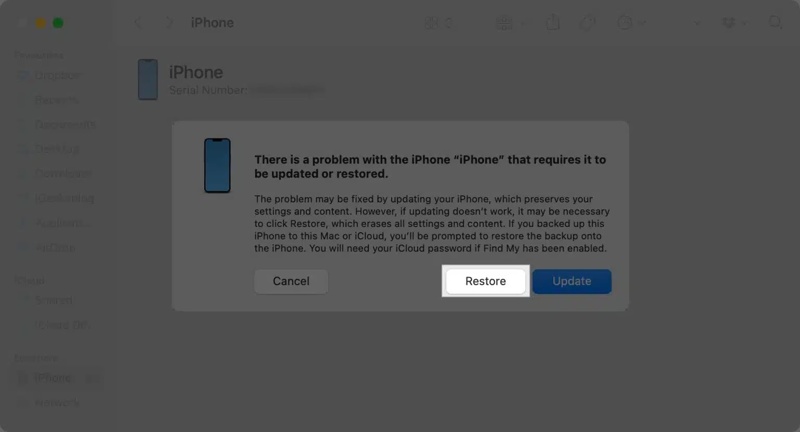
Vaihe 4. Kun iTunes tai Finder havaitsee iPhonen tai iPadin palautustilassa, se laukaisee varoitusikkunan, jossa on kolme vaihtoehtoa. Napsauta Palauttaa jos haluat avata iPhonen kosketusnäytön, joka ei toimi eikä sitä voi avata.
Osa 3: Lopullinen tapa avata iPhone tai iPad ilman salasanaa
Joskus tavallisten ihmisten on vaikea tunnistaa, miksi iPhonen lukituksen avaaminen ei onnistu. Onneksi Apeaksoft iOS Unlocker voi auttaa sinua ratkaisemaan tämän ongelman nopeasti. Sen avulla voit palauttaa pääsyn iOS-laitteeseesi ilman rajoituksia. Lisäksi käyttäjäystävällinen muotoilu tekee siitä helpon navigoinnin.
Paras tapa avata iPhone tai iPad ilman salasanaa
- Poista iOS-näytön lukitukset kolmessa vaiheessa.
- Työskentele numeroisten pääsykoodien, kasvotunnusten ja kosketustunnusten parissa.
- Ei vaadi Apple ID -salasanaa tai muita vastaavia.
- Tarjoa bonusominaisuuksia, kuten Apple ID:n poisto.
- Tukee iOS:n ja iPadOS:n uusimpia versioita.
Suojattu lataus
Suojattu lataus

Kuinka avata iPhone ilman salasanaa
Vaihe 1. Yhdistä iPhoneen
Käynnistä paras iPhonen lukituksen avausohjelmisto asennettuasi sen tietokoneellesi. Macille on olemassa toinen versio. Liitä iPhone tietokoneeseen Lightning-kaapelilla, jos lukitus ei avaudu. Valitse... Pyyhi pääsykoodi -tilassa, ja ohjelmisto tunnistaa laitteesi välittömästi. Napauta pyydettäessä näytöllä Luota-painiketta luottaaksesi tietokoneeseen.

Vaihe 2. Tarkista laitteen tiedot
Valitse Aloita -painiketta ja odota, että iPhone-tietosi latautuvat. Tarkista ne sitten ja jos jokin kohta on virheellinen, korjaa se manuaalisesti. Kun olet valmis, napsauta Aloita -painiketta uudelleen aloittaaksesi tarvittavan laiteohjelmistopaketin latauksen. Se voi kestää jonkin aikaa internet-yhteydestäsi riippuen.

Vaihe 3. Avaa iPhone
Kun laiteohjelmiston lataus on valmis, napsauta avata -painiketta. Ohjelmisto pyytää sinua antamaan 0000Täytä ruutu ja vahvista lukituksen avaaminen noudattamalla näytön ohjeita. Kun se on tehty, iPhone tai iPad käynnistyy uudelleen ja voit käyttää sitä esteettä.

Vinkki: Sinun on parasta tehdä varmuuskopio koko laitteestasi, koska prosessi poistaa kaikki tiedot iPhonesta tai iPadista.
Yhteenveto
Nyt sinun pitäisi ymmärtää, mitä voit tehdä, kun olet iPhonen lukituksen avaaminen ei onnistu tai iPadia, vaikka salasana olisi oikea. Pakota uudelleenkäynnistys on ensimmäinen ratkaisu laitteen lukituksen pakottamiseen. Lisäksi voit päivittää iOS-laitteesi ohjelmiston iTunesilla tai Finderilla. Tehdasasetusten palautus on toinen ratkaisu iOS-näytön lukkojen poistamiseen. Apeaksoft iOS Unlocker on paras vaihtoehto aloittelijoille. Jos sinulla on muita kysymyksiä tästä aiheesta, kirjoita ne tämän viestin alle.
Aiheeseen liittyvät artikkelit
Jos aktivointilukko estää sinua pääsemästä iPadiin etkä muista salasanaa, tässä artikkelissa on neljä tapaa ohittaa se.
iCloud-aktivointilukko vaatii iCloud-tilin ja salasanan poistamiseen. Ehkä voit kuitenkin oppia ohittamaan aktivointilukon.
Jos etsit hyvää iPhonen lukituksen avaajaa, voit oppia tästä artikkelista parhaiden luettelon iOS-laitteesi lukituksen avaamiseksi.
Tässä artikkelissa suositellaan viittä parasta verkkosivustoa iPhonen lukituksen avaamiseen, jotta voit vaihtaa toiseen verkko-operaattoriin ja avata SIM-kortin lukituksen.

